Как включить и активировать функцию вызова по WiFi на iPhone
Для того чтобы включить и активировать возможность совершать голосовую связь с другим абонентом посредством Wi Fi iPhone через беспроводную точку доступа, необходимо выполнить всего два шага:
- Открыть меняю настроек.
- Перейти в меню «Телефон» – «Вызовы по WiFi».
После этого, если такая возможность поддерживается сотовым оператором связи, строка состояния информирует пользователя об этом надписью «WiFi». С этого момента все звонки будут перенаправляться через беспроводную точку доступа.
Как звонить и принимать звонки
Для совершения и приема звонков после настройки не требуется каких-либо дополнительных действий, все происходит так же, как и при использовании смартфона в обычном режиме внутри Сети сотового оператора связи. Для набора номера необходимо выбрать его из журнала или ввести вручную, затем нажать кнопку «Вызов», для ответа на звонок необходимо произвести нажатие или скользящее движение на уведомлении.
Как добавить устройство
Для процедуры добавления другого устройства необходимо проверить наличие последней версии обновления ОС на нем, в противном случае произвести его. После этого произвести следующие шаги:
- Перейти в режим настроек (меню «Настройки»), субменю «Телефон» и активировать наряду с функцией осуществления вызовов по WiFi пункт «На других устройствах».
- Нажать кнопку «Добавить на другие устройства», авторизоваться на других гаджетах в сервисах iCloud и FaceTime одинаковым с iPhone-идентификатором AppleID;
- Для включения возможности совершения передачи голосовых данных по WiFi необходимо выполнить следующие действия:
- iPad, oPod touch. Сервисное меню настроек («Настройки») -> FaceTime -> «Вызовы с iPhone» и подтвердить сделанный выбор нажатием кнопки «Обновление для вызовов по WiFi».
- MacBook. Запустить приложение «FaceTime», из меню «FaceTime» выбрать пункт «Настройки» -> «Настройки» и «Вызовы с iPhone» -> «Обновление для вызовов по Wi-Fi».
После выполненных действий на экране добавляемого устройства появится шестизначный код, который необходимо ввести в диалоговое окно iPhone и подтвердить действие нажатием кнопки «Разрешить».
Для смарт-часов AppleWatch активирование функции общения при помощи беспроводной сети WiFi происходит автоматически при включении флага «Вызовы на другие устройства»
- обе возможности iPhone «Вызовы по Wi-Fi» и «Разрешить вызовы» в активном состоянии, а подключаемое устройство доступно в списке субменю «Разрешить вызовы на устройствах»;
- аутентификация устройства iPhone в сервисах FaceTime и iCloud выполнена с использованием идентичной учетной записи AppleID.
Как удалить устройство
В том случае, когда на одном из гаджетов, ранее используемого для связи по беспроводному каналу WiFi, больше нет необходимости в этой функции, его следует удалить из списка:
- в меню настроек iPhone нужно открыть ветку «Телефон» -> «Вызовы на другие устройства»;
- в перечисленных устройствах для необходимого выполнить деактивацию функции «Вызовы по Wi-Fi»;
- выключение возможностей телефонии через WiFi в часах Apple Watch производится путем переключения тумблера «Вызовы по Wi-Fi» в неактивное состояние через меню приложения Apple Watch (установленной на iPhone) в ветке настроек «Мои часы» -> «Телефон».
Получение помощи
Если вам не удается включить функцию «Вызовы по Wi-Fi» или воспользоваться этой функцией, убедитесь, что ваш оператор связи поддерживает ее и что на вашем устройстве установлена последняя версия программного обеспечения. Затем, если не удается включить функцию «Вызовы по Wi-Fi» или совершить вызов по сети Wi-Fi, выполните следующие действия. Перед каждым следующим шагом подождите две минуты.
- Перейдите в меню «Настройки» > «Телефон» > «Вызовы по Wi-Fi» и убедитесь, что функция «Вызовы по Wi-Fi» включена.
- Перезапустите iPhone.
- Подключитесь к другой сети Wi-Fi. Функция «Вызовы по Wi-Fi» доступна не во всех сетях Wi-Fi.
- Отключите и снова включите функцию «Вызовы по Wi-Fi».
- Перейдите в меню «Настройки» > «Основные» > «Сброс» и нажмите «Сбросить настройки сети».
Программа FaceTime доступна не во всех странах и регионах.
Информация о продуктах, произведенных не компанией Apple, или о независимых веб-сайтах, неподконтрольных и не тестируемых компанией Apple, не носит рекомендательного или одобрительного характера. Компания Apple не несет никакой ответственности за выбор, функциональность и использование веб-сайтов или продукции сторонних производителей. Компания Apple также не несет ответственности за точность или достоверность данных, размещенных на веб-сайтах сторонних производителей. Обратитесь к поставщику за дополнительной информацией.
Мессенджеры или «Вызовы по Wi-Fi»?
Часто пользователи думают, зачем звонить по Wi-Fi, если можно это сделать через WhatsApp? Да, можно и так. Такой способ не тарифицируется оператором, нужен только интернет. Но есть существенные моменты: есть ли этот (или любой другой) мессенджер у вашего собеседника? Удобно ли ему пользоваться им, отвечая на звонок?
А главное, при отсутствии сотовой сети вы пропускаете все вызовы, которые поступают на ваш мобильный номер. Согласитесь, не каждый догадается перезвонить через WhatsApp или Скайп, если абонент недоступен…
Функция особенно актуальна в роуминге: вы останетесь на связи и сможете общаться по тарифу домашней сети. Не нужно подключать дополнительных услуг или вовсе отключать мобильную сеть. При наличии Wi-Fi ваше местоположение не имеет значения.

Возможные проблемы Wi Fi Calling
Сначала отметим – наличие опции Wi Fi Calling у двух пользователей не является обязательным. Даже если вас собеседник не смог подключиться к беспроводному интернету для общения, ваши вызовы будут исходить по Вай Фай.
Какие проблемы могут возникнуть у абонентов?
- Если в смартфоне две сим-карты, стоит выставить приоритет той карточке, которая используется для вызовов. При необходимости нужно переставить в первый слот;
- Разговор может прерваться при переходе из зоны беспроводного покрытия к зоне обычной голосовой связи или сетям 4G/LTE. Рекомендуем не отходить от источника интернета;
- Иногда сложности появляются из-за проблем с соединением. Проверьте целостность кабеля и работоспособность роутера, при необходимости перезагрузите.
- VoLTE (по англ. Voice over LTE — голос по LTE) — технология передачи голоса по сети LTE, основанная на IP Multimedia Subsystem (IMS). Позволяет предоставлять голосовые услуги и доставлять их как поток данных по LTE. VoLTE имеет в три раза больше голосовую ёмкость и ёмкость данных, чем сети 3G UMTS и до шести раз больше, чем сети 2G GSM. Кроме того, она высвобождает пропускную способность, поскольку заголовки пакетов меньше, чем у неоптимизированной VoIP/LTE.
- Территория действия VoLTE в сети Билайн: Москва и Московская область, Санкт-Петербург и Ленинградская область, Калужская область, Смоленская областьТерритория действия VoWIFI в сети Билайн: Москва и Московская областьПодключить VoLTE теперь можно через оператора по 0611.Теперь и звонки в сети 4G! (Билайн)Билайн запустил VoLTE в Москве и Санкт-ПетербургеУслуга VoLTEБилайн официально запустил VoWIFI (NEW)
Услуга «Интернет звонки» в части VoLTE и WiFi-Calling доступен и для абонентов МГТС
- г. Москва и Московская область (в том числе и для абонентов МГТС)
- г. Абакан и республика Хакасия
- г. Архангельск и Архангельская область
- г. Барнаул и Алтайский край
- г. Белгород и Белгородская область
- г. Благовещенск и Амурская область
- г. Брянск и Брянская область
- г. Владикавказ и Республика Северная Осетия — Алания
- г. Владивосток и Приморский край
- г. Вологда и Вологодская область
- г. Воронеж и Воронежская область
- г. Чита и Забайкальский край
- г. Иваново и Ивановская область
- г. Кострома и Костромская область
- г. Калуга и Калужская область
- г. Красноярск и Красноярский край
- г. Кызыл и республика Тыва
- г. Нарьян-Мар и Ненецкий АО
- г. Новосибирск и Новосибирская область
- г. Омск и Омская область
- г. Орел и Орловская область
- г. Тверь и Тверская область
- г. Майкоп и республика Адыгея
- г. Магадан и Магаданская область
- г. Махачкала и республика Дагестан
- г. Мурманск и Мурманская область
- г. Петрозаводск и Республика Коми
- г. Сыктывкар, г. Ухта, Печора, г. Воркута и Республика Коми
- г. Ставрополь и Ставропольский край
- г. Томск и Томская область
- г. Тула и Тульская область
- г. Уфа и республика Башкортостан
- г. Хабаровск и Хабаровский край
- г. Челябинск и Челябинская область
- г. Якутск и Республика Саха
- г. Ярославль и Ярославская область
- СБЕРМобайлОператор работает на базе Теле2. Поддерживается технология VoWiFi в Москве и Санкт-Петербурге
МГТСОператор работает на базе МТС. Поддерживаются технологии VoLTE/VoWiFi
Предлагаю начать обсуждение данной технологии в связи с возможно скорым внедрением VoLTE в России. По слухам, надзорные органы должны будут разрешить использовать данную технологию до конца 2015 года.Прежде всего, хотелось бы собрать список телефонов, которые гарантированно поддерживают данную технологию. Хотя гарантировать ничего нельзя — тут многое зависит от прошивки телефона. Поэтому прошу называть телефоны, в которых в меню вы видите какие-либо упоминания технологии (например, включатель VoLTE, IMS и т.д.).
Добавлено 07.08.2015, 22:33:
yanixxx,Nexus 5 есть отключатель.
Lumia 830 точно (майки показывали на нем технологию). По данным из вики — все WP аппараты с LTE и WP8.1U1
Добавлено 07.08.2015, 22:34:
yanixxx,а то, что смысл обсуждать работу технологии в РФ, если она еще не работает?
В настоящее время набирает популярность новая технология передачи голосовых данных по сети — Wi-Fi calling, известная также под названиями WFC, VoWifi, VoWLAN и Mobile VoIP. В своих анонсах операторы сотовой связи сообщают о возможности совершать звонки через беспроводную локальную Сеть, но не раскрывают подробности, как именно реализуется эта услуга и как ею воспользоваться.
В статье ниже представлена подробная информация о технологии, особенности ее реализации компаниями, даны способы подключения на мобильных устройствах с разными операционными системами.
Раздача интернета через Yota по WI FI

Несмотря на большое количество операторов сотовой связи в России, одним из самых продвинутых, входящих в «четверку» лидеров считается «Йота». По совместительству, компания является крупнейшим провайдером, чьи услуги позволяют пользователям подключить интернет и делиться им с другими устройствами, находящимися в непосредственной близости. В действительности, немногим абонентам оператора известен факт, что несмотря на существующие ограничения, раздача интернета Yota может быть выполнена довольно быстро даже при отсутствии специальных знаний и навыков.
Существующие ограничения «Йота» по раздаче трафика

Столь значимый подводный камень не остался без внимания, поскольку после подключения точки доступа, к примеру, с телефона бесплатно предоставляется трафик с крайне низкой скоростью. Так, обмен информацией в сети на безвозмездной основе может осуществляться только при скорости 128 килобит в секунду. Порой этого попросту недостаточно для выполнения рядовых команд, таких как загрузка страниц поисковиков и пр. В тех случаях, если пользователь хочет раздать wifi с телефона со средней скоростью на сторонние устройства, оператор предлагает оплатить услугу.
Конечно, такую политику можно понять с точки зрения ведения бизнеса, однако она мало что говорит об обещанной лояльности к клиенту
При этом важно и то, что настроив точку доступа с мобильного телефона, сам абонент может и не догадываться о низкой скорости. Как только будут подключены персональный компьютер, ноутбук или планшет, проблема станет очевидной

Открыв любой интернет-ресурс через браузер, пользователь сиюминутно получит информационное сообщение на собственном экране, в котором будут указаны способы получения доступа к глобальной сети. Так, тарификация выглядит следующим образом:
- Доступ на полчаса с минимальной скоростью – .
- Максимальная скорость для желающих раздавать трафик на компьютер или на ноутбук – за 190 рублей в час.
- Безлимитная раздача за 90 рублей.
Возможен ли обход ограничений

Ограничения, установленные провайдером «Йота», только поначалу были восприняты аудиторией негативно. Однако эксперты в области IT-разработок предложили варианты, как обойти ограничение Йота на раздачу интернета. Именно поэтому сегодня лимиты и высокие тарифы провайдера фактически не вызывают дискомфорта у пользователей, поскольку раздать трафик может каждый, и для этого не потребуются какие-либо особые усилия.
Ограничения активируются, как только пользователь включает раздачу с мобильного устройства или иного аппарата, оснащенного модулем Wi-Fi.
В настоящее время существует несколько распространенных и эффективных методов, позволяющих выполнить раздачу интернета в обход блокировки. Снять запреты можно как самостоятельно, так и с помощью знающих специалистов. Альтернатива, которая придется по душе куда меньше, – попросту оплатить трафик.
Раздача трафика «Йота» на разных устройствах
В первую очередь, для настройки точки доступа нет необходимости скачивать особые утилиты, заниматься их установкой, следовать подробным инструкциям и пр. Чтобы получить возможность делиться трафиком, достаточно выполнить всего несколько шагов:
- Открыть раздел «Сеть».
- Найти и кликнуть по вкладке «Модем».
- Активировать «Точку доступа».
Теперь, когда пользователь отыщет в разделе Wi-Fi созданную точку доступа, можно будет использовать интернет на обоих устройствах без каких-либо лимитов.
Абонентам, которые постоянно проживают в отдаленных уголках России, достаточно использовать антенну для усиления сигнала. Ее стоимость вполне доступна, а польза – поистине велика.
Подробное руководство о том, как раздать интернет с Yota, поможет каждому пользоваться доступом к глобальной сети и всегда оставаться на связи.
Сделай это через Wi-Fi
Как звонить со своего мобильного номера там, где не «ловит» вообще
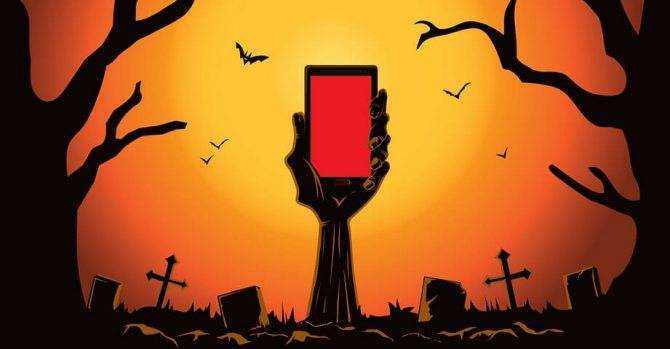
С середины ноября 2020 года абоненты МТС столичного региона получили сверхполезную возможность принимать звонки на свой смартфон и звонить с него там, где слаб или даже полностью отсутствует сигнал мобильной сети — в подвальных помещениях, магазинах и торговых центрах, в поездах дальнего следования и в метро. Новая функция Wi-Fi Calling (звонки через Wi-Fi ) делает обычные звонки доступными при подключении к любой точке Wi-Fi .
Тоже мне наука: запускай чуть ли не любой мессенджер и звони. Разве нет?
В большинстве случаев при звонке через мессенджер общение может идти только с теми, у кого установлено приложение для этого же самого мессенджера. К тому же, вы пропустите все звонки от тех, кто будет набирать ваш мобильный номер. Если, конечно, вы не используете МТС Connect.
Похоже, речь идет еще о каком-то приложении?
Нет. Wi-Fi Calling поддерживается самим смартфоном, никакие программы устанавливать не нужно. Требуется только включить Wi-Fi Calling на своем гаджете и подключиться к Wi-Fi .
Если все уже включено, о доступности звонков через Wi-Fi можно судить по иконке в строке статуса.
Сложно ли звонить через Wi-Fi ?
Нет. Вы звоните и принимаете звонки, как обычно. При этом звонки, совершенные по Wi-Fi , помечаются в истории вызовов
Есть ли Wi-Fi Calling у вашего потенциального собеседника, не важно
И сколько это стоит?
Вы оплачиваете звонки как обычно, по своему домашнему тарифу.
И за границей?
В качестве бонуса для своих абонентов МТС до ноября 2020 года никак не ограничивает звонки через Wi-Fi за рубежом. Их стоимость ничем не будет отличаться от звонка через точку Wi-Fi у вас дома.
А как происходят звонки, которые совершаются при одновременной доступности сотовой сети и Wi-Fi ?
Это вы заранее решаете сами. Установите приоритет любого из соединений, и все вызовы при «двойном» подключении будут совершаться так, как вы укажете. Если выбор не сделан, звонки идут через Wi-Fi .
Какие смартфоны поддерживают новую функцию?
В момент запуска, в ноябре 2020 года, возможностью звонков через Wi-Fi смогут воспользоваться владельцы Samsung Galaxy S7 и S7 edge. Однако перечень поддерживаемых моделей будет постоянно расширяться.
Wi-Fi calling — это сервис исключительно для Москвы?
МТС только начала внедрять технологию, и Москва выбрана лишь в качестве стартового региона. Расширение географии Wi-Fi calling уже не за горами.
В чем отличие Wi-Fi calling от МТС Connect?
МТС Connect — приложение с богатой функциональностью, особенно ярко раскрывающейся при общении между пользователями программы. МТС Connect, в частности, позволяет обмениваться файлами и переписываться в групповых чатах. Звонки через Wi-Fi в МТС Connect — только частность.
В то же время, Wi-Fi calling — это более простая в использовании возможность, которую, повторимся, нужно просто включить на своем телефоне.
Как подключить мобильный интернет Билайна на телефоне

Есть несколько причин, почему нет доступа в сеть. Первая – нет денег на счету или свободного трафика по тарифу. Исправить это легко: пополняем счёт или выбираем нужный пакет. Вторая причина – отключена от самого Билайна. Третья – услуга подключена, но не настроена.
Для автоматической настройки можно сделать звонок по номеру 0880 – это тоже бесплатно. Вам понадобится код для сохранения параметров – 1234.
3G интернет
Чтобы самому активировать 3G интернет через сотовый телефон, нужно сделать всё то же, что описано выше. При активации трафика 3G подключается автоматически, если абонент находится в зоне покрытия.
4G интернет
Максимальная скорость связи стала доступной для абонентов Билайн. Технологии 4G и даже 4G+ передают данные до 20 раз быстрее, чем 3G. Использовать такой скоростной интернет могут не все, для этого гаджет и сим-карта должны поддерживать 4G. В офисах Билайн можно бесплатно обменять старую симку на специальную USIM, при этом номер сохраняется. На сайте оператора можно посмотреть, какие смартфоны поддерживают скоростное покрытие.

Когда гаджет и карточка готовы, в настройках нужно проверить параметры. Должен быть активен «Агрегатор каналов», и в пункте «Предпочтительные сети» должно быть указано 4G. Часто в смартфонах объединяют сразу два типа соединения. Если на телефоне есть мобильный трафик, автоматически подключается самая высокая скорость. То есть, если вышеперечисленные пункты выполнены, никаких дополнительных действий не нужно.
Интернет при отрицательном балансе на МТС, YOTA, Билайн Tinkoff Mobile, Теле2 — бесплатно

Всем привет, совсем недавно, админ одного канала IT Хацкер слил мне одну интересную тему, благодаря которой можно пользоваться на операторах YOTA и МТС интернетом совершенно бесплатно даже при отрицательном балансе. Ведь каждый из нас хотя бы раз да хотел не платить за связь, использовать бесплатный интернет на телефоне, так вот, теперь это стало возможно.

Всем уже давно известно, что сотовые операторы дают возможность своим пользователям посещать личный кабинет или сайт какого-либо банка или платежной системы даже при отрицательном балансе с целью пополнить счет или узнать его состояние. Именно на этой простой уязвимости будет основан данный способ. То есть, мы просто на просто изменим изменить трафик который идет на сайт для пополнения услуг на какой нибудь другой(в частности VPN).
На данный момент бесплатный интернет работает на следующих операторах: YOTA, МТС, Билайн, Tinkoff mobile. В планах сделать скрипт для Билайн.
Буквально вчера, KABAN, а точнее, автор данного способа сообщил о том, что приобрел выделенный сервер, это означает, что теперь скорость работы с бесплатным интернетом будет выше, как и будет намного стабильнее сама работа.
Кроме того, я хочу обрадовать наших Украинских товарищей, теперь и для оператора Vodafone доступен бесплатный безлимитный интернет. Все новые конфиги доступны по кнопке ниже.
Конфиги на частном сервере (RU)
Какие настройки нужны, чтобы данные конфигурации заработали и вы могли пользоваться бесплатным интернетом Билайн?
Для того чтобы у вас работал файл, вам необходимо настроить правильно APN. Выкладываю вам подробные настройки.
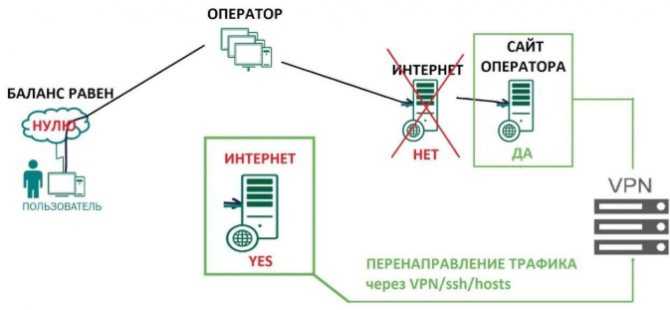
Вся схема, которая позволит нам выходить в интернет при нулевом или минусовом балансе выглядит вот так, по-сути, сложного ничего нет.
- Для начала, нам нужно скачать и установить приложение Http Injector, делается это из Google Play;
- После установки нам понадобится специальный файл, который мы будем грузить в программу (типо скрипта, кто знаком с темой про билайн), данный файл, скрипт мы будем скачивать со специального канала configcloud, ну либо с нашего Яндекс Диска;
- После скачивания файла, жмем на него, должно открыться приложение Http Injector, выдаем ему все необходимые разрешения, после чего он автоматически введет все данные с файла.
- Если после нажатия на файл ничего не произошло, а именно, инжектор не запустился, то запускаем Http Injector его вручную, там мы нажимаем на файла в правом верхнем углу, import config, выбираем наш конфиг где мы его сохранили, все.
- Должно получиться так, как указано на скриншоте ниже. Если все так, то просто нажимаем кнопку «Start». После этого, в статус баре смартфона должен появиться ключик, если он появился, то все работает, можем смело пользоваться бесплатным интернетом на МТС и YOTA при минусе или нуле.
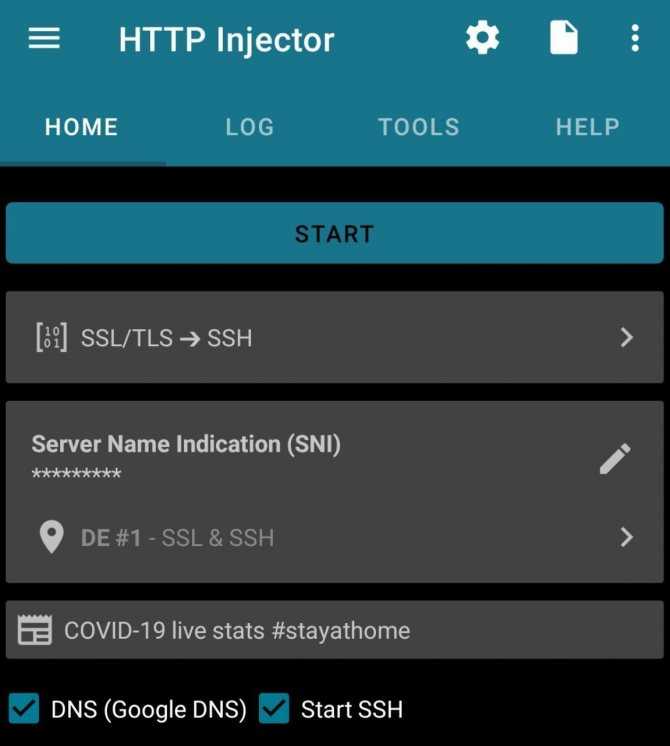
Вообще, как сказал KABAN, человек, который поделился со мной данным способом, за что ему огромное спасибо, что способ будет активно дополняться, в него будут добавляться новые операторы, сервера.
Кстати, по поводу раздачи данного бесплатного интернета, в этом вам поможет интересная программа VPN Hotspot. В ней все интуитивно понятно и довольно просто.
С появлением новых обновлений, дополнительных скриптов для других операторов связи пост будет обновляться.
МТС интернет звонки
Осуществляя звонки через интернет, абоненты МТС могут экономить на услугах связи, особенно при зарубежных поездках. С сервисом Wi-Fi Calling для использования этой возможности не требуется устанавливать какое-либо ПО. Но перед тем как начать пользоваться услугой с ней надо внимательней познакомится.
Описание
Дополнительным бонусом для пользователя станет возможность звонить даже при отсутствии покрытия сотовых операторов. Для работы сервиса достаточно подключения практически к любой беспроводной сети.
Доступна технология для владельцев следующих устройств:
- Samsung Galaxy A3, S6, J2, J5 LTE, C5, Note 8 и других;
- iPhone 5S, 5C, 6, 6Plus, 6S, SE, 7, 8 и т. д.;
- Huawei Nova, Nova 2/2i/2 Plus;
- Sony Xperia XZ, XA1, XA1 Plus, XZ1 и т. д.;
- LG G6, X Venture, K11, K9 (2018), V30 и других;
- Highscreen Razar, Fest, Easy Power, Fest XL, Boost 3, Power Ice Evo и т. д.
С полным списком совместимых устройств можно ознакомиться на сайте оператора. При активной технологии пользователь может в обычном режиме управлять услугами, получать информацию о балансе, принимать и отправлять короткие текстовые сообщения. Но для этих сервисов ему нужно быть зарегистрированным в обычной сети 2G/3G/4G.
Как подключить?
После активации услуги нужно настроить смартфон. Для этого нужно включить в настройках функцию «Звонки через Wi-Fi» и зарегистрироваться в любой беспроводной сети. Если все нормально, то в информационной строке появится информацию об активной услуге. Никаких дополнительных действий со стороны пользователя не требуется.
Владельцы некоторых сетей могут устанавливать ограничения на использование их для передачи зашифрованных данных. В этом случае воспользоваться сервисом будет возможно только после регистрации в другой беспроводной сети.
При возникновении любых трудностей клиент может обратиться за консультацией по телефону 0890 или в фирменный салон связи. В последнем случае ему стоит захватить с собой паспорт.
Как отключить?
Если потребность в услуге отпала, то пользователь может деактивировать сервис, только вместе с опцией «Интернет-звонки». Для ее отключения доступно 5 способов:
- Личный кабинет. Он доступен на сайте компании.
- Приложение для смартфона. Его можно скачать в официальном магазине Apple/Google.
- USSD-запрос. Для его выполнения нужно набрать *111*6*01# и отправить вызов.
- По телефону контактного центра. В него можно позвонить по номеру 0890, но придется назвать кодовое слово или информацию о паспорте абонента.
- В салонах компании. Обязательно потребуется предъявить паспорт абонента или доверенность от него.
Тарификация вызов
При использовании сервиса все звонки оплачиваются на условия действующего тарифного плана клиента. Но при этом система будет всегда считать, что он находится в регионе, где приобреталась SIM-карта. Например, при звонках из другого региона все исходящие в домашний субъект РФ будут считаться местными, а в регион пребывания – междугородними. Особенно абоненту надо быть внимательным при звонках из других стран, т. к. в вызов страну, где он находится, будет считаться международным, а в регион подключения – звонком по стандартным тарифам.
Особенности
Услуга доступна для практически на любых тарифных планах, в т. ч. корпоративных. Но она несовместима с опцией «M2M-менеджер». Для работы сервиса у клиента должны быть подключены и «Интернет-звонки».
После активации сервиса при необходимости настроить переадресацию вызовов клиенту нужно пользоваться ЛК на сайте оператора или приложением для смартфона. Настроить ее самостоятельно через меню телефона не получится. При необходимости помочь с настройками авторизации могут также специалисты контактного центра, доступного по номеру 0890.
Оператор гарантирует нормальную работу услуги только на устройствах, сертифицированных в РФ. С другими аппаратами она может не работать, даже при наличии соответствующей функции в смартфоне.
Опция звонков через интернет позволяет существенно сократить расходы на связь абонентам при поездках в другие страны, а также повысить качество связи
Но клиенту придется привыкать к новому порядку тарификации и не забывать обращать внимание на информационные значки своего смартфона
Проблемы и их решения
Несмотря на доступность услуги и легкость ее включения, в процессе пользования может возникнуть ряд трудностей. Рассмотрим основные сбои:
- Помехи. Такие проблемы при общении по WiFi Calling Билайн происходит в момент перехода между подключением по Интернету и обычной связью через GSM вышку. В таком случае нужно связаться с оператором и объяснить ему проблему. Представители Билайн обязаны настроить более плавный переход. Как вариант, переместитесь ближе к источнику Вай Фай.
- Ошибки в работе. Такие сбои происходят из-за проблем с Интернет-соединением. Чтобы избежать проблем, необходимо проверить качество связи, правильность настройки роутера и другие параметры, связанные с подключением к Сети.
Это наиболее распространенные проблемы, которые решаются путем звонка оператору или проверки качества связи. Другие проблемы происходят в редких случаях. Здесь расскажем как настроить роутер smart box.
Как включить вызовы по Wi-Fi
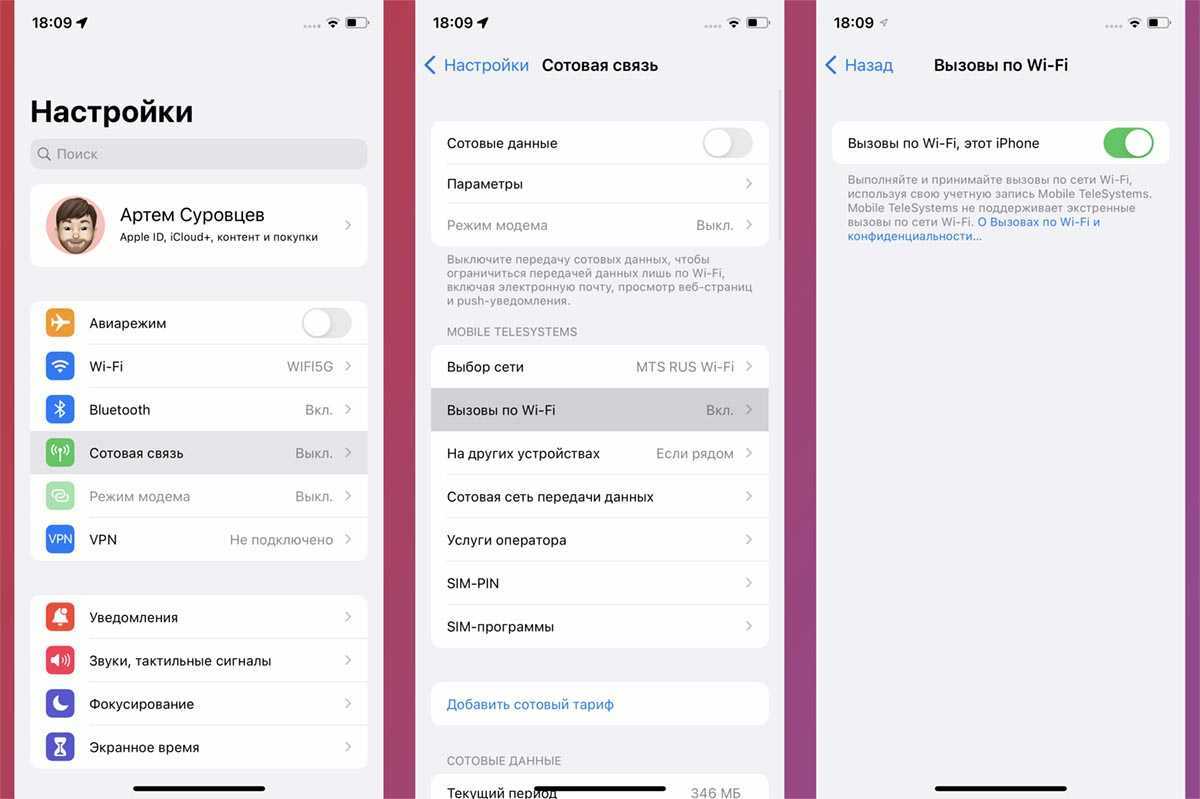
Любопытно, что все операторы указывают разный перечень поддерживаемых устройств. У МТС опция работает даже на стареньких iPhone 5C/5S и новее, Мегафон требует минимум iPhone 6/6 Plus, а Билайн позволяет включать фишку на смартфоне iPhone 6s/6s Plus и новее еще и с установленной iOS 15.2.
Включается фишка у всех одинаково.
1. Установите в iPhone физическую или активируйте eSIM карточку с активной опцией VoWiFi.
2. Перейдите в Настройки – Телефон – Вызовы по Wi-Fi.
3. Активируйте главный переключатель и подождите несколько минут.
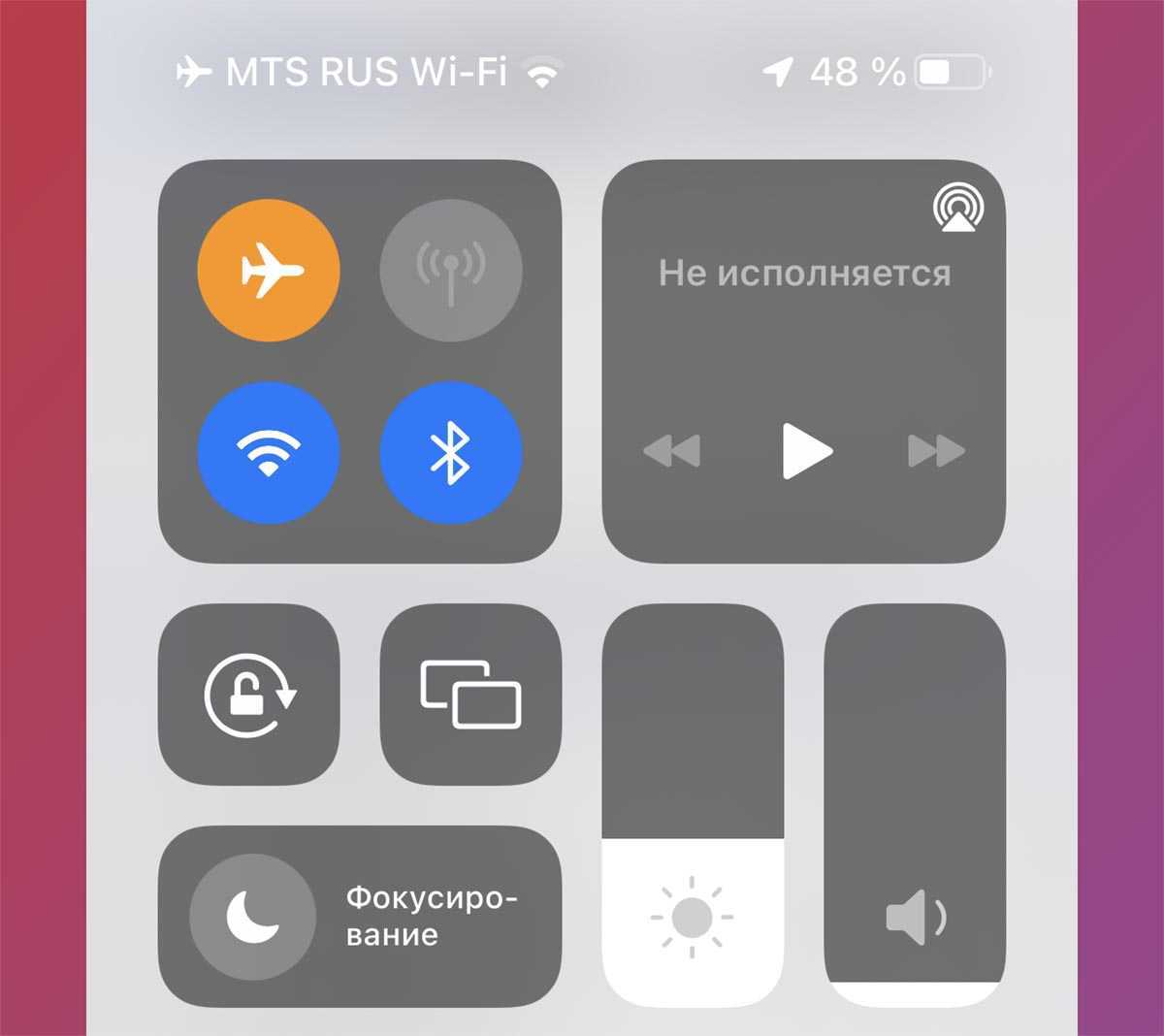
Для проверки можете включить Авиарежим и активировать Wi-Fi соединение. Имя оператора должно измениться, свидетельствуя о работе опции.
Вызовы по Wi-Fi не будут работать на iPad (даже на моделях с GSM-модемом) и на любых моделях Apple Watch. Однако, вы, как и в случае с обычными звонками, сможете общаться через часы или планшет (включается по пути Настройки – Телефон – На других устройствах).
Не забывайте, что для работы фишки физическая SIM-карта должна быть установлена в смартфоне или eSIM-карта должна быть активна. При извлечении или отключении нужной карточки опция звонков по Wi-Fi пропадает.
iPhones.ru
Разбираемся с работой полезной фишки.
Рассказать


























